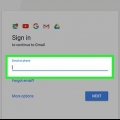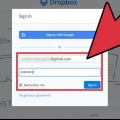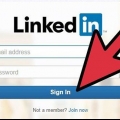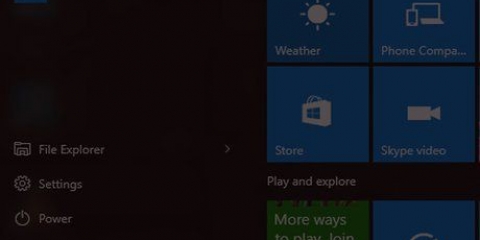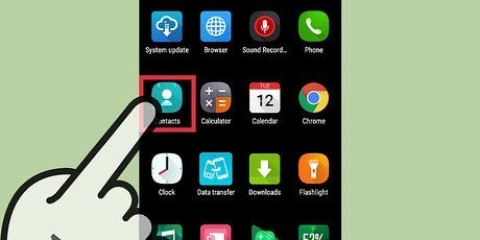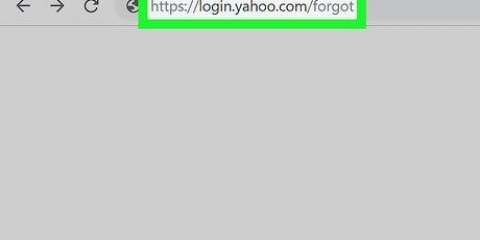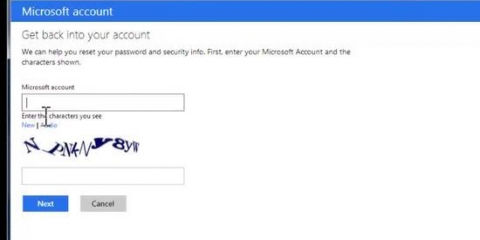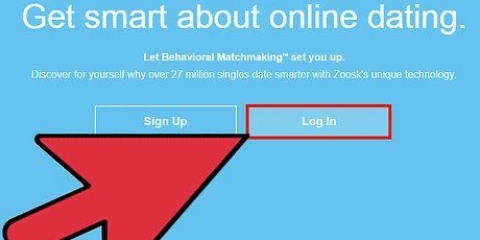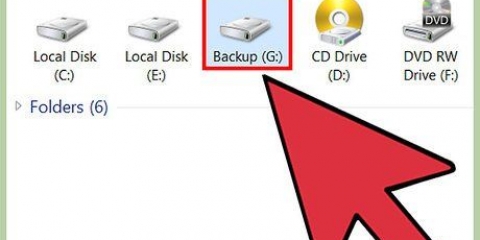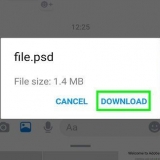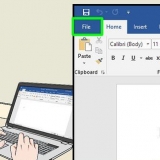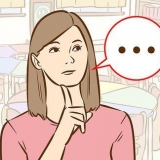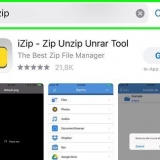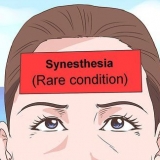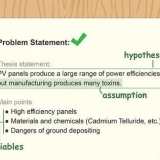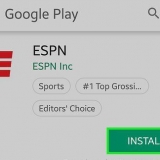Konto und Passwort → Konto löschen Sicherheit & Datenschutz → Identitätsbetrug Sicherheit & Datenschutz → Melden betrügerischer Aktivitäten 


Stellen Sie sicher, dass Ihr Browser Popup-Fenster zulässt. Versuchen Sie, ein anderes Hilfethema auszuwählen (z. B "Sicherheit & Privatsphäre" anstatt "Konto und Passwort"). Versuchen Sie es mit einem anderen Browser wie Firefox oder Opera.



Klicken Sie unter Windows in der Menüleiste auf Skype -> Profil -> Ändere dein Profil. Unter Linux klicke auf dich Skype Name und wähle deine Profil bearbeiten. Klicken Sie auf einem Mac auf Archiv -> Profil bearbeiten.

Hinweis: Sie können Ihr Geburtsdatum nicht löschen. Stellen Sie das Datum wie oben gezeigt auf ein bedeutungsloses Datum ein. Hinweis: Wenn jemand Ihre Kontaktanfrage angenommen hat, können Sie Ihr Konto nicht aus seiner Kontaktliste löschen. Das können nur sie.

Gehen Sie zu Ihren Zahlungseinstellungen und klicken Sie auf den Link "Zahlungsliste". Jetzt kommen Sie zur Seite für die automatische Aufladung. Klicken Sie auf den Link, der die automatische Aufladung deaktiviert.
Skype bietet Kunden keinen Telefonsupport. Chat-Support ist jetzt für alle Skype-Benutzer verfügbar, nicht nur für zahlende Kunden.
Löschen eines skype-kontos
Wenn Sie sich entschieden haben, Ihr Skype-Konto zu kündigen, sich aber nicht ganz sicher sind, wie Sie das machen sollen, werden Sie feststellen, dass Skype es nicht leicht gemacht hat, die Antwort zu finden. Lesen Sie hier, wie es geht.
Schritte
Methode 1 von 2: Kontolöschung anfordern

1. Gehen Sie zur Skype-Supportseite. Leider bietet Skype keinen persönlichen Support auf Niederländisch. Klicken Hier um zum englischen Kundensupport zu gehen. Nur so können Sie ein Konto vollständig löschen. Sie können auch hierher gehen, wenn Sie Identitätsbetrug melden möchten.

2. Anmelden. Geben Sie Ihren Benutzernamen und Ihr Passwort ein, um sich auf der Kundensupport-Website anzumelden. Wenn Sie Ihr Passwort vergessen haben, gehen Sie zurück zu der Anmeldebildschirm und klicke "Passwort vergessen?" unter dem Passwortfeld.
Wenn jemand dein Konto gestohlen hat und du dich nicht mehr einloggen kannst, folge diese Anleitung das Konto deaktivieren lassen. Dann kannst du Füllen Sie ein Formular zur Kontowiederherstellung aus um wieder Zugriff auf Ihr deaktiviertes Konto zu erhalten.

3. Wählen Sie ein Hilfethema. Nach der Anmeldung werden Sie gefragt, wozu Sie Hilfe benötigen. Wählen Sie das Thema, das am besten zu Ihrem Problem passt. Für Anfragen zur Kontolöschung wählen Sie wahrscheinlich eine der folgenden Kategorien:

4. klicke auf "nächste". Es werden nun einige Links zu FAQs angezeigt, die Ihnen jedoch wahrscheinlich nicht weiterhelfen, es sei denn, Sie suchen nach Lösungen für bestimmte Sicherheitslücken. Klicken Sie auf Weiter, um aus besseren Optionen auszuwählen.

5. Wählen "Unterstützung für Text-Chat". Klicken Sie auf Text-Chat-Support, um ein neues Fenster zu öffnen und mit einem Helpdesk-Mitarbeiter zu chatten. Bitten Sie ihn oder sie, Ihr Konto zu löschen, und teilen Sie uns mit, warum Sie dies möchten. Hat man einmal einen Mitarbeiter erwischt, sind es nur wenige Minuten.
Es kann bis zu 2 Wochen dauern, bis Ihr Konto endgültig gelöscht wird. Es ist hilfreich, Ihre persönlichen Daten bereits aus Ihrem Konto entfernt zu haben, wie unten beschrieben.

6. Lösen Sie alle Probleme. Die Skype-Website ist für bestimmte Probleme bekannt. Wenn Sie weiterhin eine Fehlermeldung erhalten oder kein Chatfenster angezeigt wird, versuchen Sie die folgenden Lösungen:

7. Kontaktieren Sie den Kundenservice auf andere Weise. Wenn Sie über Chats nicht die richtige Hilfe erhalten, können Sie Skype per E-Mail kontaktieren ([email protected]) oder von Füllen Sie dieses Formular aus. Es kann bis zu 24 Stunden dauern, bis Skype antwortet.
Methode 2 von 2: Entfernen Sie Ihre persönlichen Daten

1. Verwenden Sie diese Methode, um Ihre persönlichen Daten schnell zu löschen. Dadurch wird Ihr Konto nicht gelöscht, Ihr Skype-Name wird nicht geändert, aber Ihr Name, Ihr Geburtsdatum und andere persönliche Informationen werden gelöscht.

2. Skype starten. Melden Sie sich mit Ihrem Benutzernamen und Passwort an.

3. Sehen Sie sich Ihr Profil an.

4. Alle persönlichen Daten löschen. Löschen Sie Ihren Namen, Ihr Foto, Ihre Telefonnummer und Ihre E-Mail-Adressen

5. Nur Ihr Skype-Name bleibt jetzt übrig. Nachdem Sie Ihre persönlichen Daten entfernt haben, ist nur noch ein Skype-Name übrig. Aber die Leute können Sie immer noch über den Skype-Namen finden und kontaktieren.

6. Hinterlasse eine Statusnachricht. Wenn Sie dieses Konto gegen ein neues austauschen, denken Sie bitte daran, eine Nachricht mit Ihrem neuen Skype-Namen zu hinterlassen, damit die Leute Sie leicht wiederfinden können.
Wenn Sie Skype vollständig aufgeben, können Sie eine Nachricht hinterlassen, dass Sie nicht mehr bei Skype aktiv sind.

7. Automatisches Upgrade deaktivieren. Wenn Ihr Guthaben automatisch aufgeladen wird, sollten Sie es jetzt ändern, um zu vermeiden, dass in Zukunft Geld von Ihrem Konto abgebucht wird.

8. Kundenservice kontaktieren. Wenn Sie noch ausstehendes Guthaben oder Abonnements haben, können Sie eine Rückerstattung beantragen von Skype.
Tipps
Warnungen
- Skype fragt möglicherweise, ob Sie für Hilfe zum Community-Forum weitergeleitet werden möchten. Bitte ignoriere diesen Hinweis, Forumsmoderatoren können keine Konten löschen.
Оцените, пожалуйста статью